إذا كنت بحاجة إلى تغيير من لوحة المفاتيح التقليدية التي تظهر على الشاشة ، فإن Samsung Note 10 يقدم حلاً رائعًا. يمكنك استخدام قلم Samsung Galaxy S-Pen الرائع للكتابة يدويًا وتحويل خط اليد إلى نص. علاوة على ذلك ، يمكنك تحويل النص بسرعة إلى مستند Microsoft Word أو لصق النص في رسالة بريد إلكتروني.
يأتي Samsung Notes من Samsung Galaxy Note 10 مع خيار تصدير MS Word بينما يأتي Note 10+ محملاً مسبقًا بـ Office Mobile. إلى جانب التصدير بتنسيق docx. ، ستحصل على خيارات تصدير أخرى لنوع الملف لملاحظات Samsung. يتضمن ذلك أنواع الملفات النصية والصورة و PDF.
الميزة الرئيسية التي تميز سلسلة Galaxy Note هذه عن سلسلة S السابقة هي قلم S متعدد الاستخدامات. مع السلسلة الأخيرة ، كان S-Pen محدودًا إلى حد كبير فيما يمكن أن يفعله. مع هذا التكرار ، بصرف النظر عن ميزة الكتابة اليدوية إلى نص ، يمكنك التقاط صور من مسافة بعيدة والتقاط صور واضحة باستخدام إمكانيات Bluetooth. يمكنك أيضًا تغيير نمط خط اليد الخاص بك.
تعلم كيفية تحويل الكتابة اليدوية إلى نص باستخدام ملاحظات Samsung
ليس من المستغرب أن تصبح أحدث سلسلة Samsung Galaxy هي الأبرز بسرعة. ميزة تحويل النص إلى خط اليد هي سبب واحد فقط وراء ذلك. عند إقرانه بأحدث تطبيقات معالجة النصوص وتطبيقات Samsung Note ، أصبح تحويل خط اليد تجربة سلسة وممتعة.
لذلك ، من الأهمية بمكان أن تتعلم كيفية تحويل الكتابة اليدوية إلى نص باستخدام هذه الميزة الرائعة.
كيفية تمكين الكتابة اليدوية الفورية إلى نص
S Note هو تطبيق مدمج في جميع أجهزة Samsung المحمولة تقريبًا. بالنظر إلى أن هذه الأجهزة تسمح للمستخدمين باستخدام أقلام الكتابة ، يمكنك استخدام S Note الجديد لتدوين الملاحظات في الوقت الفعلي باستخدام الشاشة كورقة.
ومع ذلك ، يتم تعطيل خيار الكتابة اليدوية الفورية إلى نص افتراضيًا في S Note. وبالتالي ، عندما يقوم المستخدم بخربشة القلم على شاشة الجهاز ، يتم تسجيل الأحرف المكتوبة بخط اليد فقط. هذا يعني أنه يجب تمكين الميزة يدويًا حتى يمكن تحويل الأحرف إلى نص.
اتبع هذه العملية لتمكين خيار S Note للكتابة بخط اليد إلى نص:
- اضغط على أيقونة "App Drawer" على جهاز Samsung اللوحي أو الهاتف الذكي.
- لبدء هذا التطبيق ، انقر على أيقونة "S-Note".
- اضغط على أيقونة + في الجزء العلوي الأيمن من الشاشة المعروضة.
- انتقل إلى نافذة "تحديد نموذج".
- اضغط على القالب المطلوب في القائمة المعروضة.
- انتقل إلى "شريط أدوات الإنتاجية" (في الزاوية بأعلى اليسار).
- انقر مع الاستمرار (الضغط لفترة طويلة) على رمز "مطابقة الصيغة" أو f (x.).
- انتقل إلى "الخيارات المعروضة".
- انقر فوق رمز "الكتابة بخط اليد إلى نص".
يمكنك الآن استخدام قلم S Note لكتابة أحرف مكتوبة بخط اليد يتم تحويلها على الفور إلى نص.
- للعودة إلى التنسيق المعتاد المكتوب بخط اليد ، انتقل إلى "شريط أدوات الإنتاجية" وانقر على أيقونة "القلم".
- يمكنك تحديد رمز "مطابقة الشكل" أو "مطابقة الصيغة" لتمكين S Note من التعرف على الأشكال أو الصيغ المرسومة وتحويلها إلى الكائنات المقابلة لها.
طرق تحويل الكتابة اليدوية إلى نص باستخدام S-Note
لا يتعين عليك تمكين التحويل الفوري من خط اليد إلى نص لتحويل خط اليد إلى نص. هناك عدة طرق أخرى يمكنك استخدامها باستخدام Samsung Notes. دعونا نستكشف القليل.
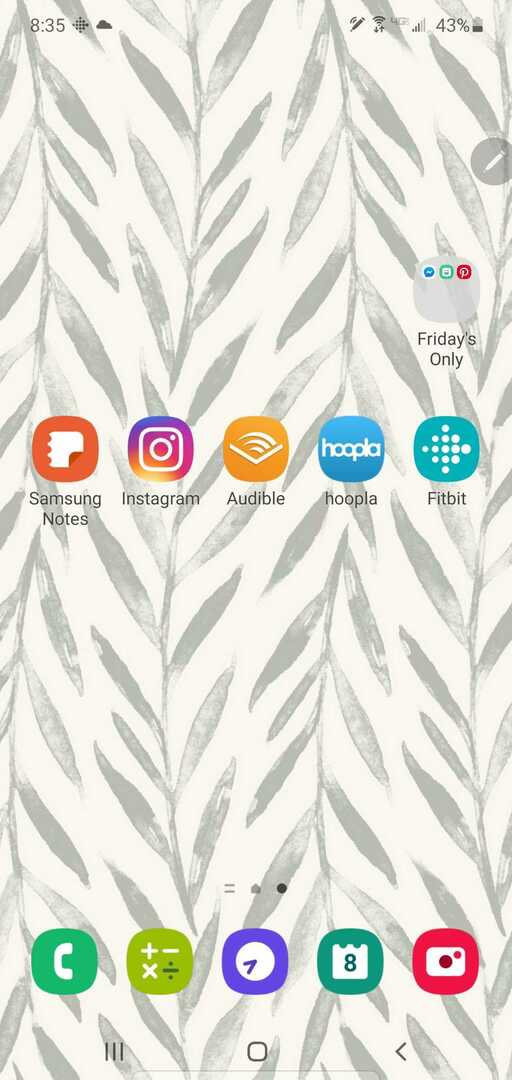
الطريقة الأولى
- تحميل تطبيق Samsung Notes باستخدام رابط التنزيل المميز.
- قم بتشغيل "تطبيق Notes".
- انقر فوق التطبيق.
- اختر خيار "الرسم أو الكتابة باستخدام الأقلام" ستجد هذا في القسم العلوي من الشاشة.
- انتقل إلى شاشة "ملحن الملاحظات" وابدأ الكتابة باستخدام قلم S.
- اضغط على شاشة "مؤلف الملاحظات" بإصبعك.
- استخدم الخيار الموجود في "نافذة المعاينة" لتمييز خط اليد على صفحة الشاشة.
- انقر فوق "تحويل" ؛ خط اليد سوف يتحول على الفور إلى نص.
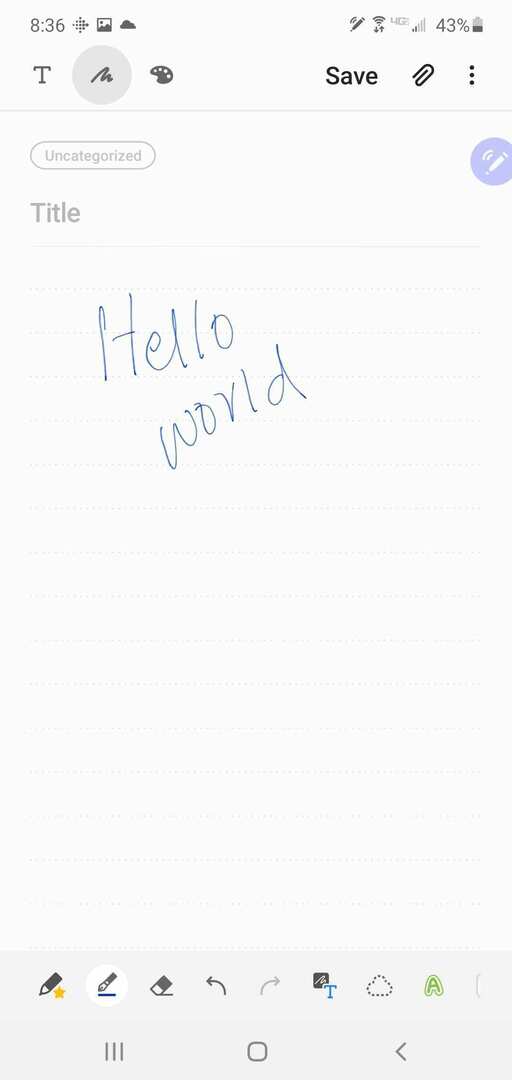
الطريقة الثانية
- أخرج قلم S-Pen.
- قم بتشغيل "تطبيق Samsung Notes".
- حدد خيار "سمك الخط" أو "اللون" أو "نوع القلم".
- خذ الملاحظات المكتوبة بخط اليد.
- اضغط على "حفظ".
- انقر فوق أيقونة "خط اليد إلى نص" (توجد في القسم السفلي من القائمة).

ستتحول الملاحظة المكتوبة بخط اليد على الفور إلى نص بدقة. يمكنك بعد ذلك نسخ هذا النص ولصقه في رسالة أو بريد إلكتروني.
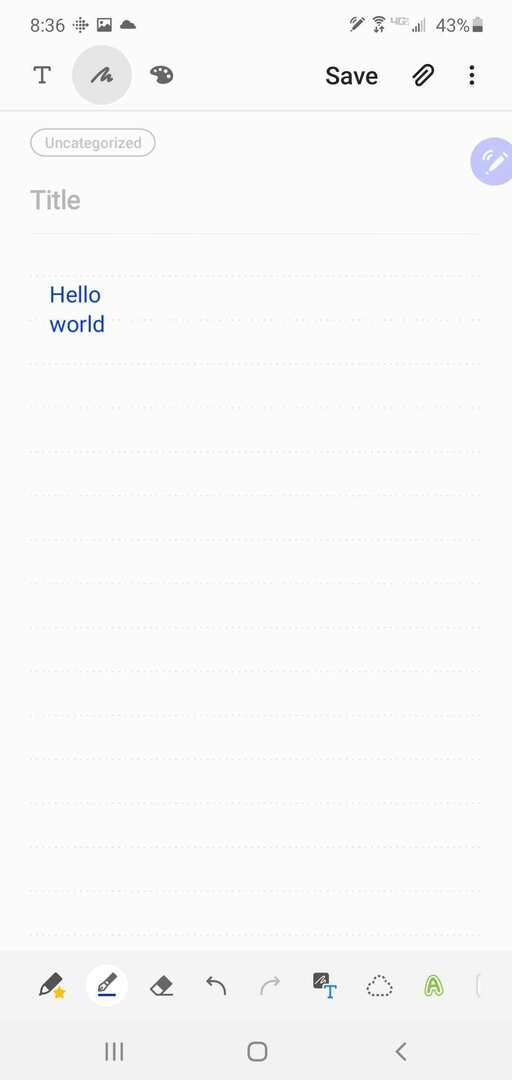
الطريقة الثالثة
- افتح "Samsung Notes".
- خربش لأسفل سطر واحد أو سطرين.
- انقر نقرًا مزدوجًا فوق كلمة معينة.
- انتقل إلى النافذة الصغيرة التي تعرض "النص المحول".
- انقر فوق "تحويل".
- انقر فوق رمز "مشاركة" وحدد "خيار مدرج" لحفظ الملف بتنسيق PDF أو Word.
الحكم
يأتي Samsung Galaxy Note 10+ مزودًا بأدوات مذهلة للإبداع والإنتاجية. استفاد الملايين من المستخدمين المتحمسين من الميزات الرائعة التي يوفرها قلم S-Pen من سامسونج لمتابعة شغفهم العميق وتحقيق أهداف مختلفة. نعم ، يتيح لك قلم Samsung Galaxy S-Pen أن تعيش أحلامك في الكتابة.